Če ste uporabnik storitve Gmail, veste, da če želite datoteko Google Drive priložiti odhodnemu sporočilu, je edina možnost, da priložite povezavo do te datoteke.
Ne več. Zahvaljujoč novi posodobitvi vam Gmail zdaj omogoča, da priložite dejanske datoteke v storitvi Google Drive. Samo dve omejitvi: to deluje samo z datotekami, ki ste jih naložili v Drive (ne z dejansko ustvarjenimi v pogonu), in največja velikost datoteke za priloge je 25 MB.
Nova metoda deluje tako:
1. korak: Odprite Gmail v brskalniku in nato kliknite »Ustvari«, da ustvarite novo sporočilo.
2. korak: Pri dnu okna nove pošte poiščite in kliknite ikono Google Drive.
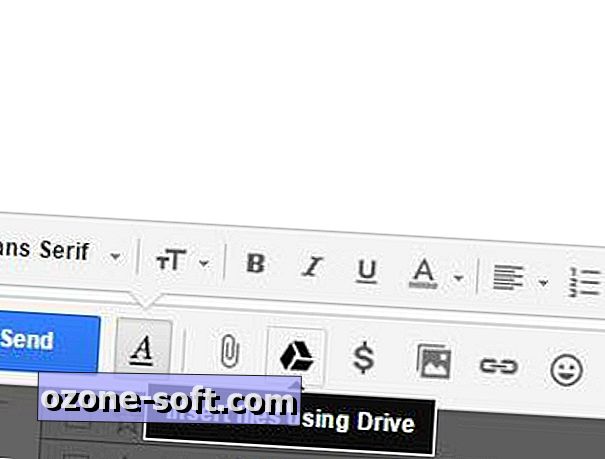
3. korak: Zdaj boste videli vsebino svojega Google Drive. Izberite eno ali več datotek, nato izberite možnost Priloga v spodnjem desnem kotu. Na prvi pogled morda ni videti, kot da se je karkoli zgodilo, ampak v bistvu ste samo preklapljanje med to in možnostjo Drive Link.
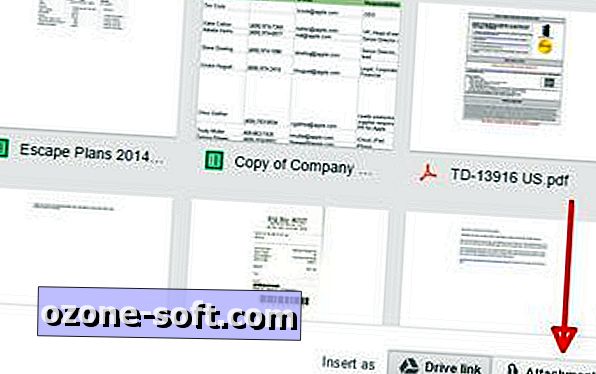
4. korak: Kliknite modri gumb Insert (spodnji levi kot), nato pa končajte s pošiljanjem sporočila kot običajno.
Ni treba posebej poudarjati, da je to nekoliko drugače kot dodajanje priloge, ki je shranjena na vašem računalniku, kar se izvede s klikom na ikono sponke (v 2. koraku).
Ampak za tiste čase, ko morate deliti nekaj iz svojega Google Drive in šel dostaviti dejansko datoteko, zdaj lahko.

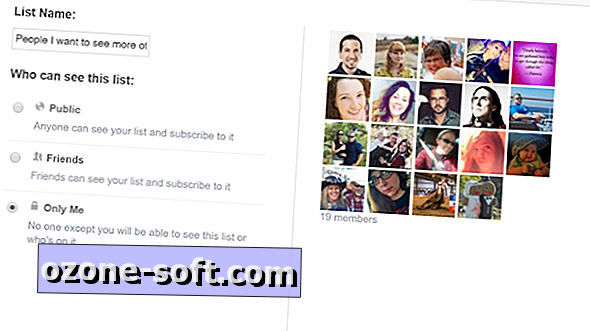










Pustite Komentar